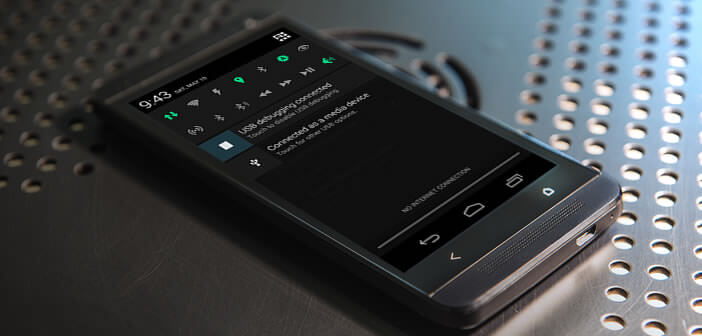
Mit Android 6.0 namens Marshmallow nimmt Google neue Verbesserungen an seinem mobilen Betriebssystem vor, einschließlich eines neuen Systems (UI-Tuner), mit dem schnelle Einstellungen zur Benachrichtigungsleiste hinzugefügt werden können. Wir erklären Ihnen heute, wie Sie die Verknüpfungen im Benachrichtigungsfeld eines alten Android-Smartphones nutzen können..
Ist Ihr Smartphone nicht für das Android 6-Update berechtigt?
Mit jeder neuen Version von Android ist es immer das gleiche Rätsel. Es dauert Monate und Monate, bis Hersteller ein Software-Update für ihre Geräte anbieten. Aber das alles ist im besten Fall.
Denn manchmal können einige Einsteiger- und Mittelklasse-Modelle nicht vollständig von der neuen Version des mobilen Betriebssystems von Google profitieren. Der Hersteller entscheidet willkürlich, welches seiner Geräte aktualisiert wird. Und in diesem kleinen Spiel gibt es viele Verlierer. Im Allgemeinen können nur neuere High-End-Smartphones von den Innovationen neuer Android-Versionen profitieren..
Greifen Sie schnell auf Ihre mobilen Android-Einstellungen zu
Im Übrigen keine Sorge, nichts geht verloren. Die große Android-Entwickler-Community bietet benutzerdefinierte ROMs an. Problem, die Installation dieser alternativen Systeme erfordert einige technische Kenntnisse.
Wenn Sie nicht das Gefühl haben, dass die Seele eines Hackers weiß, dass Sie mit vielen Anwendungen von den neuen Funktionen von Android 6 profitieren können, ohne sie installieren zu müssen. Dies ist insbesondere bei der Power Toggles-Anwendung der Fall..
Sobald diese Anwendung auf Ihrem Smartphone installiert ist, können Sie das Benachrichtigungsfeld anpassen und Verknüpfungen zu den Einstellungen Ihres Telefons, aber auch zu Ihren bevorzugten Anwendungen hinzufügen. Genau das bietet der System UI Tuner für Android Marshmallow.
Fügen Sie Ihre Verknüpfungen in die Benachrichtigungsleiste ein
Das mobile Betriebssystem von Google bietet standardmäßig eine ganze Reihe von Schaltflächen, mit denen Sie mit einem Klick auf eine Telefonfunktion zugreifen können (Verknüpfungen zum Aktivieren oder Deaktivieren von Bluetooth, Flugzeugmodus, automatische Bildschirmdrehung, GPS, Taschenlampe, Wi-Fi, aber auch mobile Daten).
Mit dem Anpassungstool Power Toggles können Sie Ihre eigenen Verknüpfungen hinzufügen und so schneller auf wichtige Funktionen Ihres Mobiltelefons zugreifen. Ohne weiteres werden wir erklären, wie ein Widget mit Power Toggles konfiguriert wird .
- Öffnen Sie die Play Store App
- Geben Sie im Suchfeld Power Toggles ein und starten Sie die Installation des Dienstprogramms
- Wählen Sie dann den Abschnitt Benachrichtigungen und klicken Sie auf Personalisieren
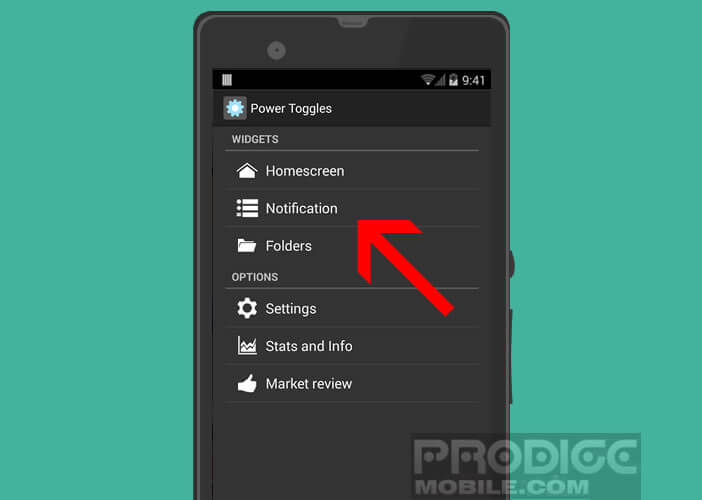
- Klicken Sie auf die Schaltfläche Add Toggle
- Wählen Sie aus der Liste die Schnelleinstellungen aus, die in der Benachrichtigungsleiste angezeigt werden sollen
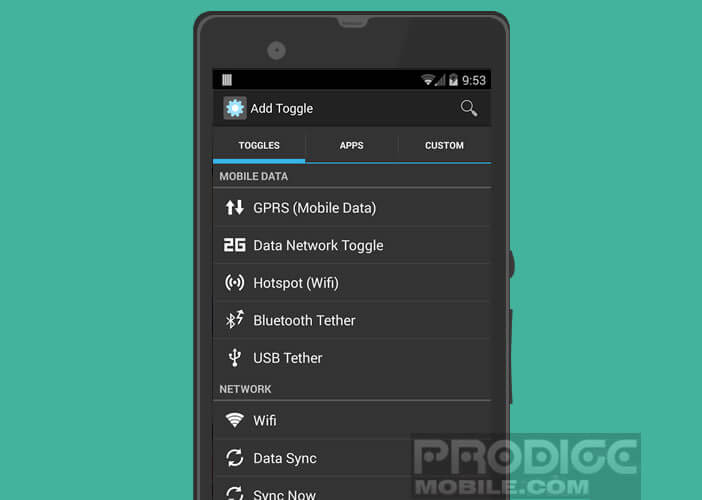
- Bitte beachten Sie, dass Sie auf 8 Verknüpfungen beschränkt sind
- Um eine der Verknüpfungen zu löschen, klicken Sie einfach auf das Symbol und klicken Sie dann auf die Schaltfläche Löschen.
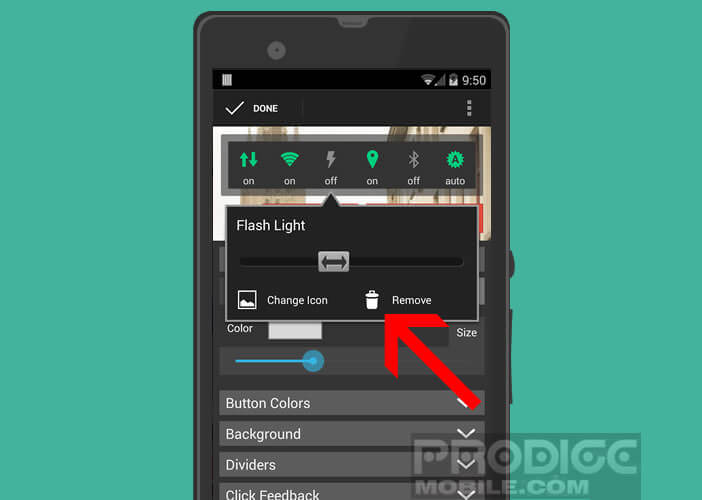
- Im Stilbereich bietet Power Toggles die Möglichkeit, die Größe, die Form, aber auch die Farbe der Symbole zu ändern.
Fügen Sie eine zweite Zeile mit Verknüpfungen ein
Wenn acht Tastenkombinationen etwas eng erscheinen, beachten Sie, dass Power Toggles geplant hat und eine Option zum Erstellen einer zweiten Zeile von Tastenkombinationen bietet. Um es zu aktivieren, gehen Sie einfach wie folgt vor.
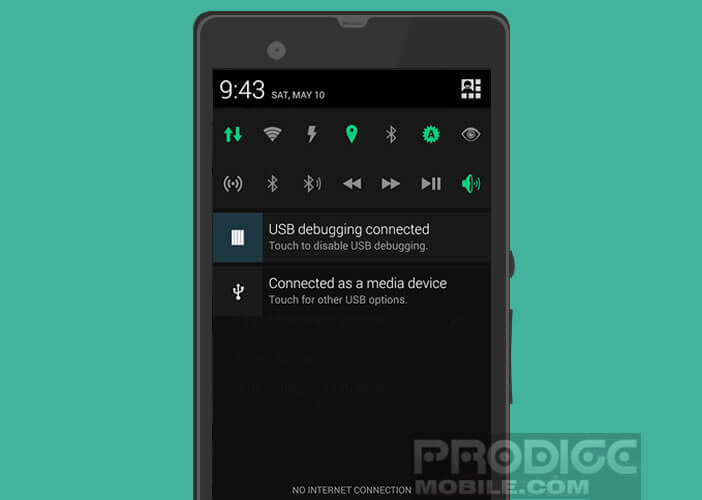
- Öffnen Sie die Power Toggles-App
- Klicken Sie auf Benachrichtigungen und dann auf die zweite Schaltfläche in der Benachrichtigungszeile, um die Option zu aktivieren
- Drücken Sie dann die zweite Zeile anpassen
- Fügen Sie dann die Verknüpfungen Ihrer Wahl ein
Jetzt müssen Sie nur noch die Benachrichtigungsleiste öffnen, um Ihre neuen Verknüpfungen nutzen zu können. Wir vergessen es oft, aber die Verwendung Ihres Android-Telefons oder -Tablets spart jeden Tag mehr Zeit. Ich bin sicher, Sie möchten unbedingt die Power Toggles-App ausprobieren.